Einführung
Um die IP-Adresse deines iPhones zu ändern, kannst du entweder deinen Router nach einer neuen IP-Adresse fragen oder deinem Telefon manuell eine zuweisen. Wir zeigen Ihnen zwei Methoden, um die Arbeit abzuschließen.
Was Sie über das Ändern der IP-Adresse auf Ihrem iPhone wissen sollten
Das Erneuern Ihres IP-Leases ist eine schnelle und unkomplizierte Methode, um die IP-Adresse Ihres iPhones zu ändern. Dieser Ansatz fordert im Wesentlichen Ihr Netzwerk auf, Ihrem Telefon eine neue IP-Adresse zuzuweisen. Beachten Sie jedoch, dass Sie je nach Funktionsweise Ihres Netzwerks möglicherweise dieselbe IP-Adresse erneut erhalten.
Die Zuweisung einer statischen IP-Adresse für Ihr iPhone ist die einzige garantierte Methode, um die IP-Adresse Ihrer Wahl zu erhalten. Auf diese Weise definieren Sie die gewünschte IP-Adresse auf Ihrem Telefon und übertragen diese Informationen dann an den Router, wenn Sie sich Ihrem Netzwerk anschließen.
Wenn ein anderes Gerät im selben Netzwerk auf die zweite Weise dieselbe IP-Adresse wie Ihr iPhone verwendet, liegt möglicherweise ein IP-Konflikt vor. Um dies zu umgehen, verwenden Sie eine IP-Adresse, die sich nicht im aktuellen IP-Pool befindet.
Wenn Ihr Router beispielsweise normalerweise IP-Adressen bis 192.168.1.10 verteilt, versuchen Sie etwas wie 192.168.1.20, um IP-Konflikte zu vermeiden. Sie können dieses Problem vollständig beseitigen, indem Sie Ihren Router anweisen, Ihrem Telefon eine bestimmte IP-Adresse zuzuweisen. Alternativ können Sie eine umfassende Liste der mit Ihrem Router verbundenen Geräte und deren IP-Adressen anzeigen, bevor Sie Ihre neue Adresse auswählen.
Erneuern Sie den Mietvertrag auf Ihrem iPhone, um eine neue IP-Adresse zu erhalten
Das Erneuern der IP-Lease mag schwierig erscheinen, aber es ist so einfach wie das Drücken eines Elements in der Einstellungs-App Ihres iPhones.
Öffnen Sie zunächst die Einstellungen-App auf Ihrem iPhone. Wählen Sie dann „WLAN“ aus dem Menü.

Tippen Sie auf dem „WLAN“-Bildschirm auf das I-Symbol neben Ihrem drahtlosen Netzwerk.

Scrollen Sie auf der Seite Ihres Netzwerks nach unten und wählen Sie „Lease erneuern“.
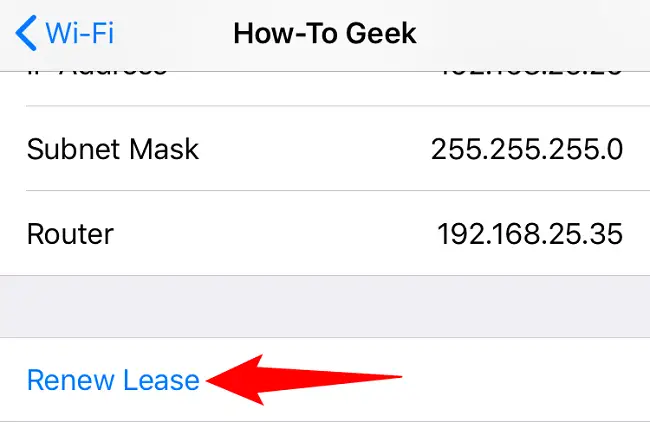
Wählen Sie im Popup „Lease erneuern“.
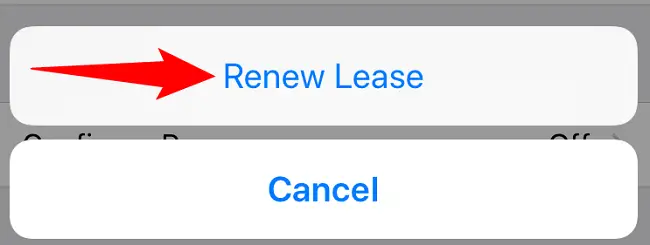
Die IP-Adresse Ihres iPhones hat sich möglicherweise geändert.
Wenn Sie die MAC-Adresse Ihres iPhones überprüfen müssen, können Sie ganz einfach in Ihren Einstellungen darauf zugreifen.
Konfigurieren Sie Ihr iPhone mit einer statischen IP-Adresse
Um Ihrem iPhone eine IP-Adresse zuzuweisen, öffnen Sie zunächst die Einstellungen-App auf Ihrem Gerät.
Tippen Sie in den Einstellungen auf die Option „WLAN“.

Tippen Sie auf dem „WLAN“-Bildschirm auf das I-Symbol neben Ihrem drahtlosen Netzwerk.

Ändern Sie den IP-Modus auf Ihrem iPhone von automatisch auf manuell, indem Sie „IP konfigurieren“ auswählen.
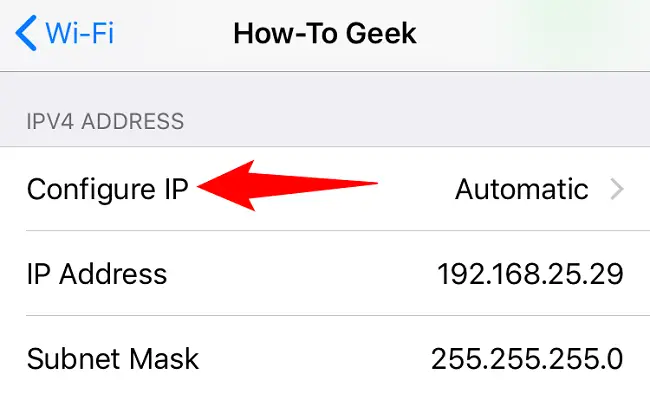
Wählen Sie die Option „Manuell“.
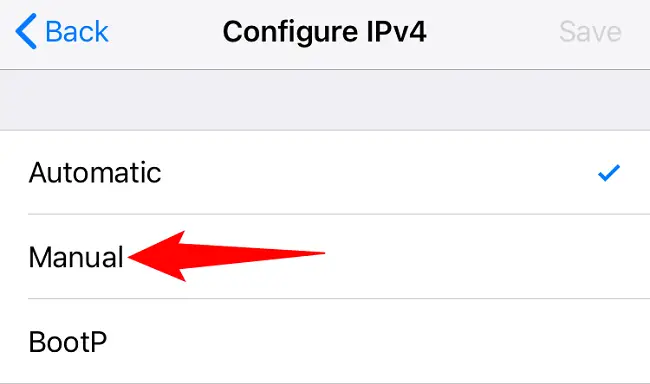
Es gibt nun einen Bereich „Manual IP“. Tippen Sie auf das Feld „IP-Adresse“ und geben Sie die IP-Adresse ein, die Sie Ihrem iPhone zuweisen möchten.
Geben Sie die erforderlichen Informationen in die Felder „Subnet Mask“ und „Router“ ein. Wenn Sie sich nicht sicher sind, gehen Sie einen Bildschirm zurück und Sie sehen, welche Informationen Sie eingeben müssen.
Drücken Sie dann oben rechts auf „Speichern“, um Ihre Änderungen zu speichern.
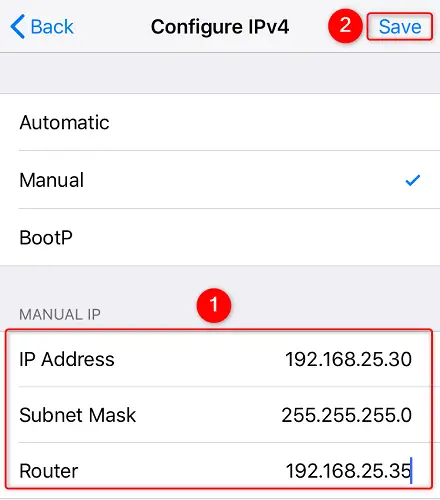
Und Ihr iPhone hat jetzt die IP-Adresse Ihrer Wahl. Sie sind bereit zu gehen.


